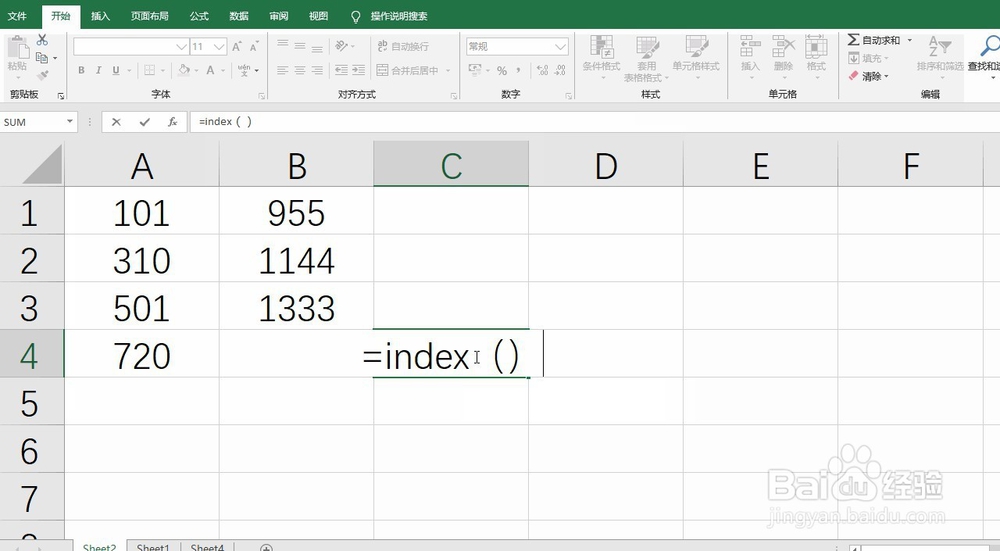Excel通过INDEX函数实现连续区域指定位置的查找
1、动图演示如下:
2、为了更好的举例,我们先在空白表格输入如下内容
3、然后我们输入=index()函数
4、然后选择整个数据区域
5、然后输入数据区域相对的行和列
6、确定后即可看到返回的数值
7、修改对应参数,即返回的行列值,会再一次证明这个函数
8、最后保存文件即可
9、总结:1、打开表格,输入依宏氽墓指定的数据2、然后呢输入函数,并选择对应参数3、接着修改参数值,佐证函数应用4、最后保存文件即可
声明:本网站引用、摘录或转载内容仅供网站访问者交流或参考,不代表本站立场,如存在版权或非法内容,请联系站长删除,联系邮箱:site.kefu@qq.com。
阅读量:23
阅读量:41
阅读量:47
阅读量:25
阅读量:63